
Аналітики запевняють, що зараз смартфони оновлюються частіше, ніж будь-коли раніше. І майже завжди "переїзд" на новий пристрій стає випробуванням, оскільки на старому гаджеті накопичується величезна кількість інформації, яку ми не хочемо втратити.
Одні користувачі починають все "з чистого аркуша", не заморочуючись про втрату старих даних, а хтось досі вручну передає файли і переписує контакти. Сьогодні процес переїзду на новий Android робиться за чітким алгоритмом – на все про все знадобиться 5-10 хвилин часу.
Максимально простий спосіб
Якщо ви щойно купили новий телефон і ще не вмикали його, то перенесення здійснюється відразу при першому запуску. Така опція доступна на всіх пристроях, сертифікованих Google.
- Увімкніть ваш новий смартфон, вставте в нього "сімку" і приєднайтеся до Wi-Fi.
- Далі система запропонує перенести дані зі старого пристрою. Тиснемо "Далі".
- На старому пристрої відкрийте додаток Google. За умови, якщо обидва смартфони підключені до однієї мережі Wi-Fi, на екрані з'явиться вікно з опцією перенесення даних. Якщо його немає – введіть запит "Налаштування пристрою".
- Підтвердьте передачу даних.
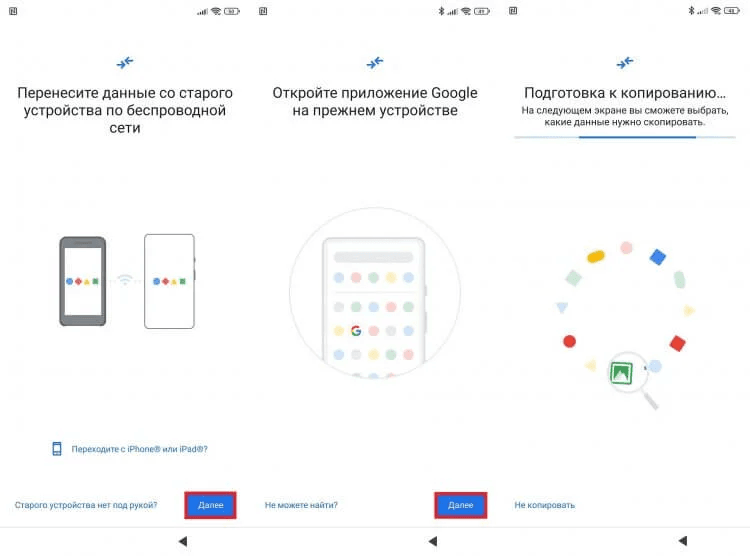
В процесі налаштування на екрані будуть з'являтися вказівки, які допоможуть не збитися зі шляху. Коли налаштування нового смартфона завершиться, почекайте хвилин п'ять: Android встановить всі додатки зі старого девайса.
Певні складнощі можуть виникнуть в тому випадку, якщо один з ваших пристроїв не сертифіковано Google, зокрема якщо це Huawei. У цьому випадку описаний вище спосіб перенесення даних з одного пристрою Android на інший не спрацює.
Що робити, якщо смартфон вже було увімкнено
В цьому випадку можна виконати скидання до заводських налаштувань і повторити процес активації, відповідно до зазначеної вище інструкції. Однак варто розуміти, що це призведе до видалення всієї інформації, яку ви вже встигли завантажити на новий пристрій. Якщо не хочете нічого скидати, увійдіть в той же обліковий запис Google, що і на старому смартфоні:
- Відкрийте "Налаштування" → "Облікові записи та синхронізація".
- Натисніть кнопку "Додати обліковий запис" у нижній частині екрана та виберіть тип облікового запису Google.
- Авторизуйтесь за логіном і паролем і дотримуйтесь інструкцій на екрані.
- Коли система запропонує відновити дані, натисніть на відповідну кнопку.
Таким чином, ви зможете перенести дані, пов'язані з вашим обліковим записом Google, включаючи контакти, налаштування, дані додатків і фотографії, за умови, що у вас включена синхронізація з "Google Фото". Тобто на новий пристрій перенесеться далеко не все, що було на старому. Як мінімум, додатки доведеться завантажувати знову.
Далі можна або передати файли, що залишилися, з телефону на телефон вручну, або скористатися, мабуть, найкращим способом перенести дані на новий телефон андроїд.
Програми для перенесення даних з Андроїда на Андроїд
Якщо попередні методи вам не підходять, можна розглянути варіант перенесення даних через спеціальний додаток. Як приклад, розглянемо суперпопулярний додаток Mi Mover, у якого понад 100 млн встановлень.
- Встановіть Mi Mover на обидва смартфони і під'єднайте їх до Wi-Fi, заодно активувавши Bluetooth і GPS.
- Запускаємо додаток, на старому пристрій вибираємо – "Старе", а на новому – "Нове".
- Як тільки старий смартфон виявить новий, підтвердьте підключення.
- Натисніть кнопку "Надіслати".
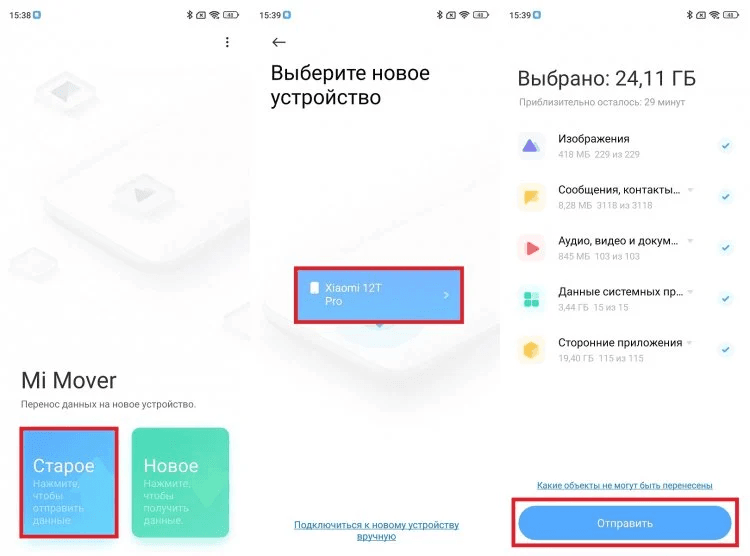
Після закінчення процесу перенесення на новому смартфоні з'являться всі вибрані вами дані, включаючи контакти, повідомлення, додатки та інша інформація.
Важливо: під час перенесення даних необхідно зберігати обидва пристрої підключеними до Wi-Fi. Не відключайте їх від інтернету до завершення процесу.
Раніше УНІАН також ділився лайфхаком, який дозволить рідше заряджати ваш смартфон. І розповідали про важливу процедуру на смартфоні, яку багато хто ігнорує, але яку потрібно виконувати раз на тиждень.

